스포츠 애니메이션! 프로처럼 농구 루프를 애니메이션으로 만드는 방법!
스포츠를 하는 실제 사람의 영상이든 다른 전문가의 애니메이션이든 참조를 찾는 것이 매우 중요합니다. 이것은 우리가 쉽게 기억할 수 없는 움직임의 역학과 세부 사항을 이해하는 데 도움이 될 것입니다.
[1] 검색 참조
농구에 대한 연구에서 다음과 같은 정보를 찾았습니다.
다리는 너무 가깝거나 너무 멀어서는 안 됩니다. 이동성을 저해할 수 있습니다.
볼을 컨트롤 할 수 있다면 아래가 아닌 앞을 내다봐야 하며, 항상 주위를 살피는 것이 중요
마침내 나는 내 연구를 기반으로이 첫 번째 프레임을 만들었습니다. 수비적인 포즈가 애니메이션에 좋다고 생각했다.
학습의 기초로 자유롭게 사용하고 이 자습서를 따르십시오.
[2] 스케치 애니메이션
애니메이션 파일을 만들어 보겠습니다.
파일 > 새로 만들기로 이동
그리고 이 옵션을 체크하고 1:1 캔버스(1080x1080)를 사용합시다.
Instagram 및 Twitter와 같은 미디어에 이상적입니다.
두 개의 키프레임을 정의한 후 움직임이 좋은 느낌을 주는 간단한 루프를 만들었습니다.
새 애니메이션 셀 > 새 프레임 만들기
새 애니메이션 폴더 > 프레임에 대한 새 타임라인 만들기

빨간색 사각형으로 표시된 곳을 클릭하면 어니언 스킨이 이전 및 다음 프레임을 볼 수 있습니다.
클릭... 애니메이션 > 애니메이션 셀 표시 > 어니언 스킨 설정
어니언 스킨의 불투명도, 색상 및 기타 옵션을 수정합니다.

애니메이션은 이 패턴을 사용하여 루프를 닫습니다.
(1) 키 1
(2) 1 사이
(3) 키 2
(4) 1 사이 [2와 동일]
(5) 사이 2 [(4)와 프레임(1)의 중간 사이]
(6) 사이 3 [(5)와 프레임(1)의 중간 사이]
그리고는 이런 타임라인으로 끝이 났습니다. 마지막 프레임(1)은 어니언 스킨 전용입니다. 12fps의 6프레임 애니메이션 루프가 있습니다. 24fps의 fps를 사용하더라도 각 프레임에 두 개의 세션이 있으면 이 결과가 나타납니다.
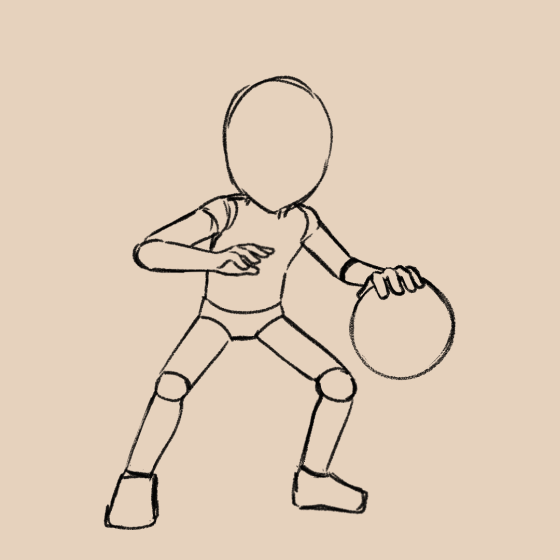
[3] 라인아트/클린업
프로세스 속도를 높이기 위해 기지에서 직접 청소를 수행했습니다. 베이스가 좋지 않거나 캐릭터 모델에 대한 숙달이 없는 경우 약간 위험합니다. 그러나 애니메이션을 마무리할 때 속도를 크게 향상시킬 수 있습니다. 여러 번 스케치하지 않고 키프레임과 그 사이를 설정하는 것은 제가 드릴 수 있는 귀중한 팁입니다.
팁: 선화에 벡터 레이어를 사용하면 선을 훨씬 더 많이 제어할 수 있고 변형을 만드는 품질을 잃지 않습니다.


청소를 마친 결과 정말 마음에 들었습니다.
[4] 채색
페인팅 과정에서 두 가지 작업 흐름이 사용되었습니다.
공의 경우 폴더 시스템이 사용되었습니다.
프레임 번호가 있는 폴더를 만들기만 하면 linart, shade, base color 등을 모두 같은 위치에 만들 수 있습니다.
"애니메이션 셀" 창을 통해 폴더를 열지 않고도 레이어에 액세스할 수도 있습니다.

"애니메이션 셀" 창을 통해 폴더를 열지 않고도 레이어에 액세스할 수도 있습니다.
캐릭터의 경우 애니메이션 폴더 시스템이 사용되었습니다.
색상에 대한 애니메이션 폴더를 만드는 것은 레이어와 비슷하지만 타임라인에 직접 있습니다. 폴더 시스템에 비해 몇 가지 장점이 있지만 요소가 많은 프로젝트에서는 타임라인에 많은 정보가 있을 수 있습니다.
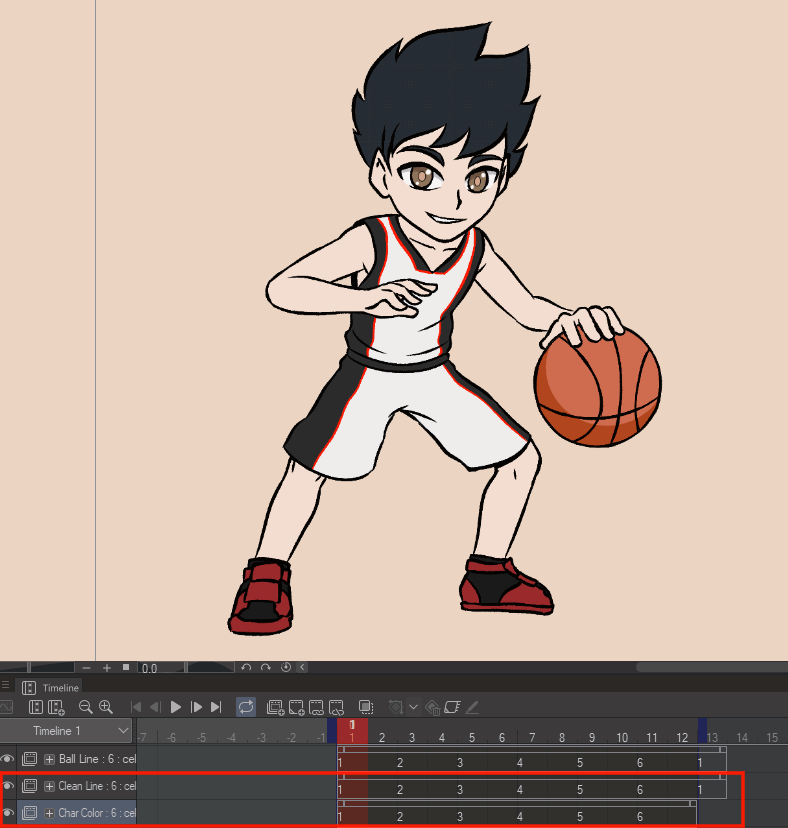
팁: 빛과 그림자 효과를 추가하는 데 탁월한 옵션입니다.
캐릭터와 공의 그림자를 만드는 방법이었습니다.
간단하고 빠른 방법으로 모든 레이어의 불투명도를 변경할 수 있기 때문에 매우 실용적입니다. 폴더 시스템과 함께 하나씩 변경해야 합니다.
[6] GIF 및 MP4 내보내기
gif 내보내기는 매우 간단합니다.
파일 > 애니메이션 내보내기 > 애니메이션 GIF
프로젝트의 해상도에 맞게 조정하는 것을 잊지 마십시오. 때로는 파일을 더 가볍게 만들기 위해 더 낮은 숫자가 올 수 있습니다.
mp4 비디오를 내보내는 방법도 간단합니다.
파일 > 애니메이션 내보내기 > 동영상
파일 이름을 선택하고 유형은 Mp4 또는 Avi가 될 수 있습니다.
[6] 결과
그것이 최종 결과였습니다! 나는 그것을 많이 좋아했고 당신은?
나는 당신이 새로운 것을 배웠기를 바라며 내 기본 애니메이션을 사용한다면
소셜 미디어에서 저를 태그하는 것을 잊지 마세요. 결과를 보고 싶습니다.
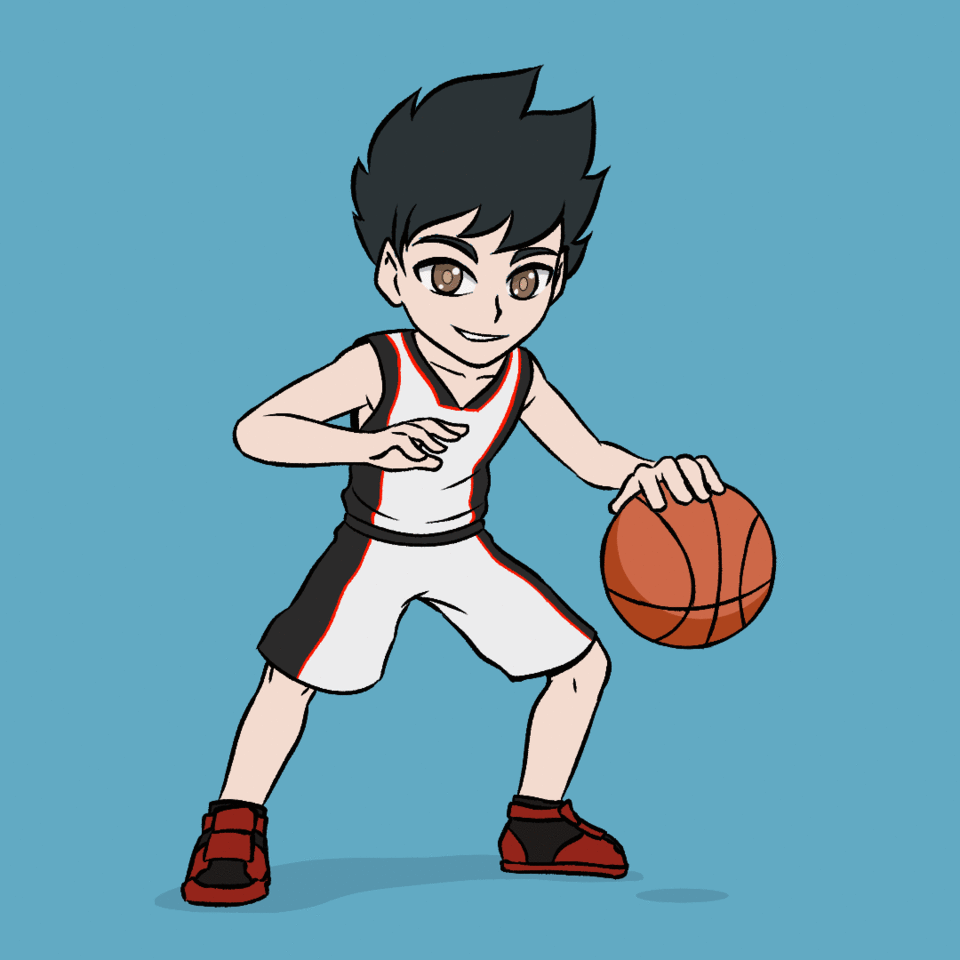
[7] 보너스
나는 당신을 돕기 위해 이 무료 자산을 만들었습니다.
프레임을 만드는 데 매우 유용합니다.
1:1 및 16:9에서 사용할 수 있습니다.





















댓글